Spotkania online zyskały na popularności dzięki swojej wygodzie – eliminują konieczność podróżowania, a różnorodne funkcje oferowane przez narzędzia do wideokonferencji ułatwiają ich organizację. Niemniej jednak, mają również swoje wyzwania.
Wiele osób nie jest przyzwyczajonych do uczestniczenia w spotkaniach wirtualnych, co może prowadzić do zaskoczenia, gdy nagle uświadomimy sobie, jak dużo hałasu może dochodzić z naszego otoczenia, nawet gdy pozostali uczestnicy nie prowadzą aktywnej rozmowy.

Wyciszanie uczestników w Zoomie – dźwięk i mikrofon
W Zoomie dostępne są różne opcje zarządzania dźwiękiem. Gospodarz spotkania ma możliwość wyciszenia wszystkich uczestników, a także każdy z uczestników może samodzielnie wyciszyć swoje mikrofony oraz dźwięk z całego spotkania.
1. Jak wyciszyć uczestników w Zoomie
Aby wyciszyć wszystkich uczestników z poziomu aplikacji na komputerze lub przeglądarki, musisz być gospodarzem spotkania.
Oto kroki, które należy wykonać:
Otwórz aplikację Zoom.
Rozpocznij spotkanie.
Kliknij przycisk „Uczestnicy” na dolnym pasku narzędzi.
W nowym panelu wybierz „Wycisz wszystkich”.
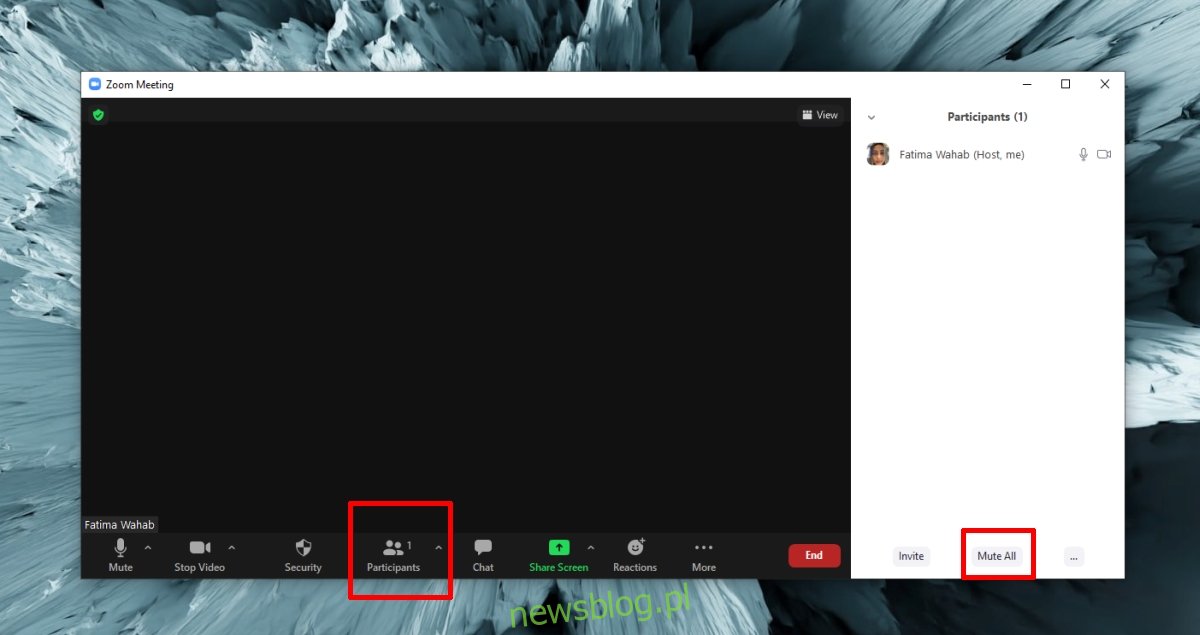
Aby wykonać tę operację w aplikacji mobilnej na iOS lub Androidzie, postępuj zgodnie z poniższymi instrukcjami.
Rozpocznij spotkanie.
Dotknij opcji „Uczestnicy” na dolnym pasku.
Wybierz „Więcej opcji” na następnym ekranie.
Kliknij „Wycisz wszystkich” w menu.
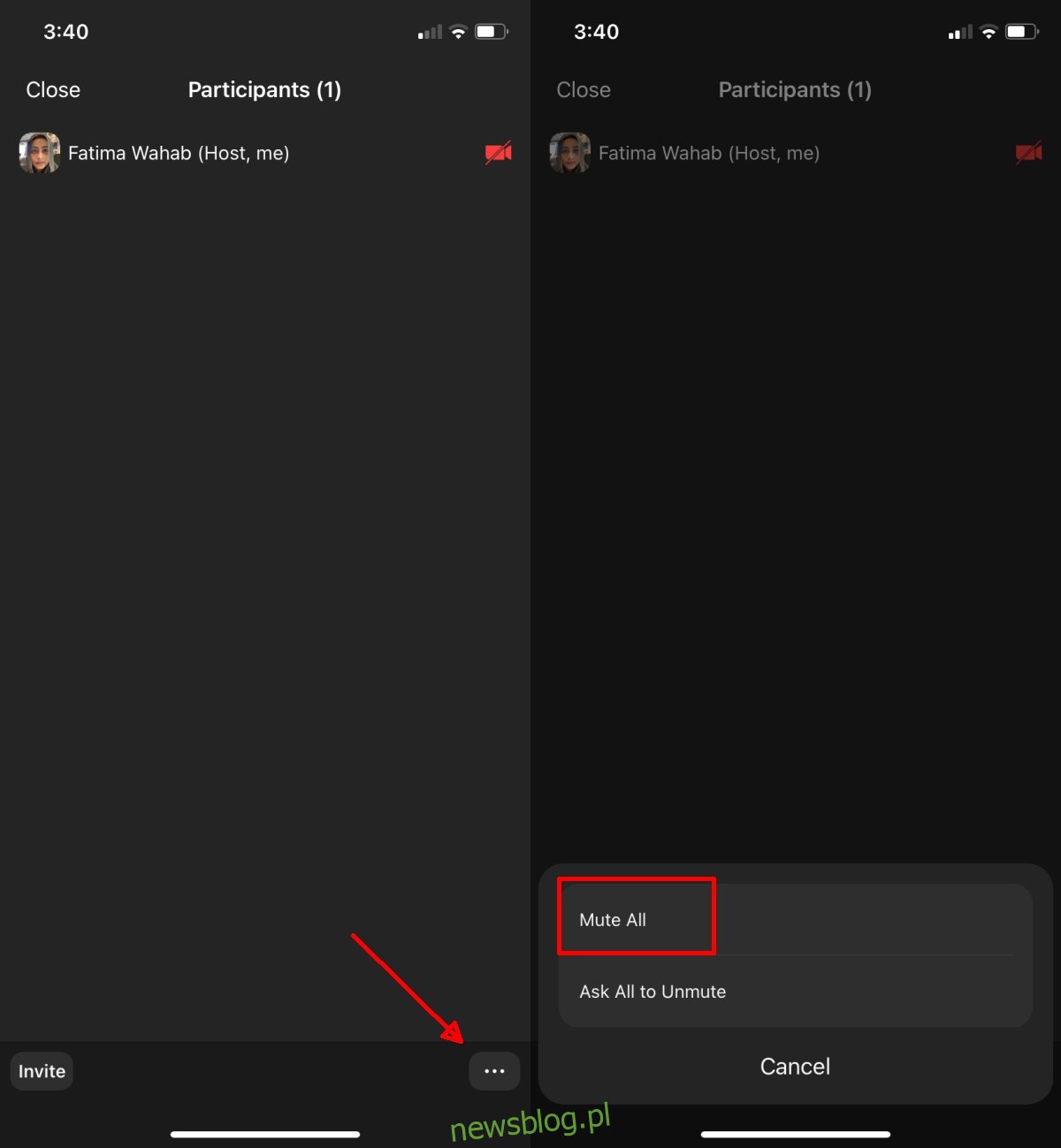
2. Wyciszanie mikrofonu w Zoomie – aplikacja komputerowa i internetowa
Możesz wyciszyć swój mikrofon podczas spotkania, niezależnie od tego, czy jesteś gospodarzem, czy uczestnikiem. Chociaż gospodarz może zasugerować, abyś wyłączył wyciszenie, nie ma możliwości przymuszenia cię do tego.
Rozpocznij spotkanie lub dołącz do niego.
Naciśnij ikonę mikrofonu w lewym dolnym rogu paska narzędzi, aby wyciszyć mikrofon.
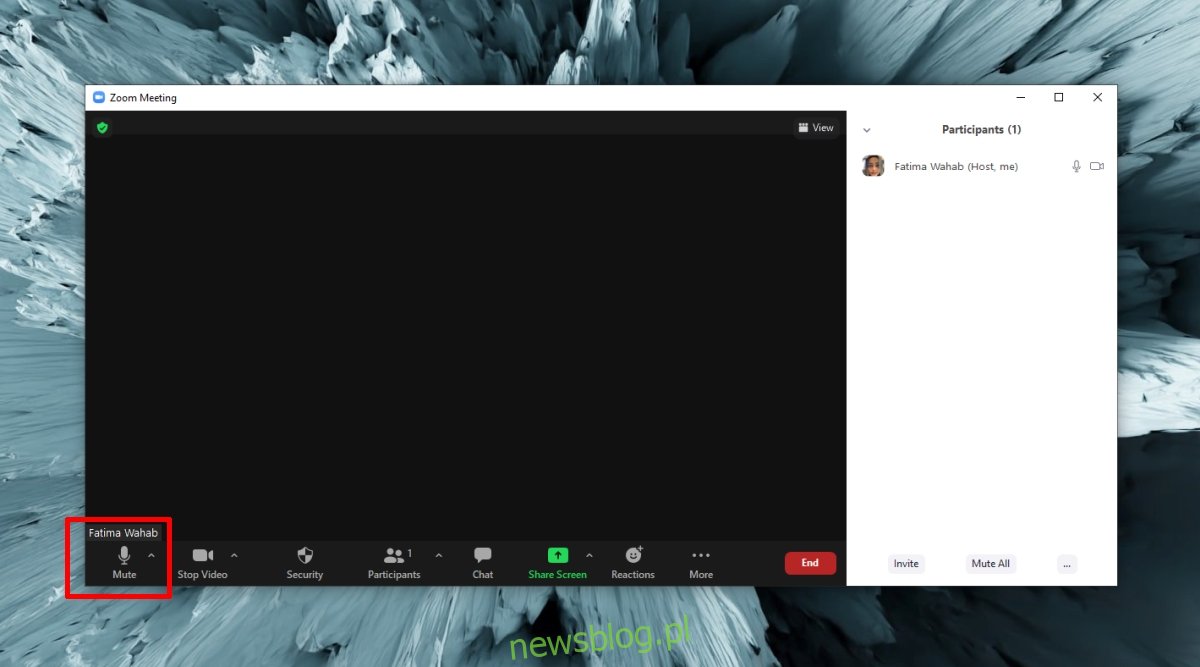
Aby wyciszyć mikrofon w aplikacji mobilnej (iPhone lub Android), wykonaj następujące kroki.
Rozpocznij lub dołącz do spotkania.
Naciśnij przycisk mikrofonu w lewym dolnym rogu paska narzędzi.
Mikrofon zostanie wyciszony.
Jeśli jesteś gospodarzem, przesuń palcem w prawo, aby włączyć tryb samochodowy.
Dotknij przycisku, aby włączyć lub wyłączyć wyciszenie mikrofonu.
Uwaga: Zasadniczo jest to niezbyt bezpieczne, a w wielu miejscach nielegalne, aby prowadzić spotkanie podczas jazdy. Zawsze zatrzymaj się na poboczu.
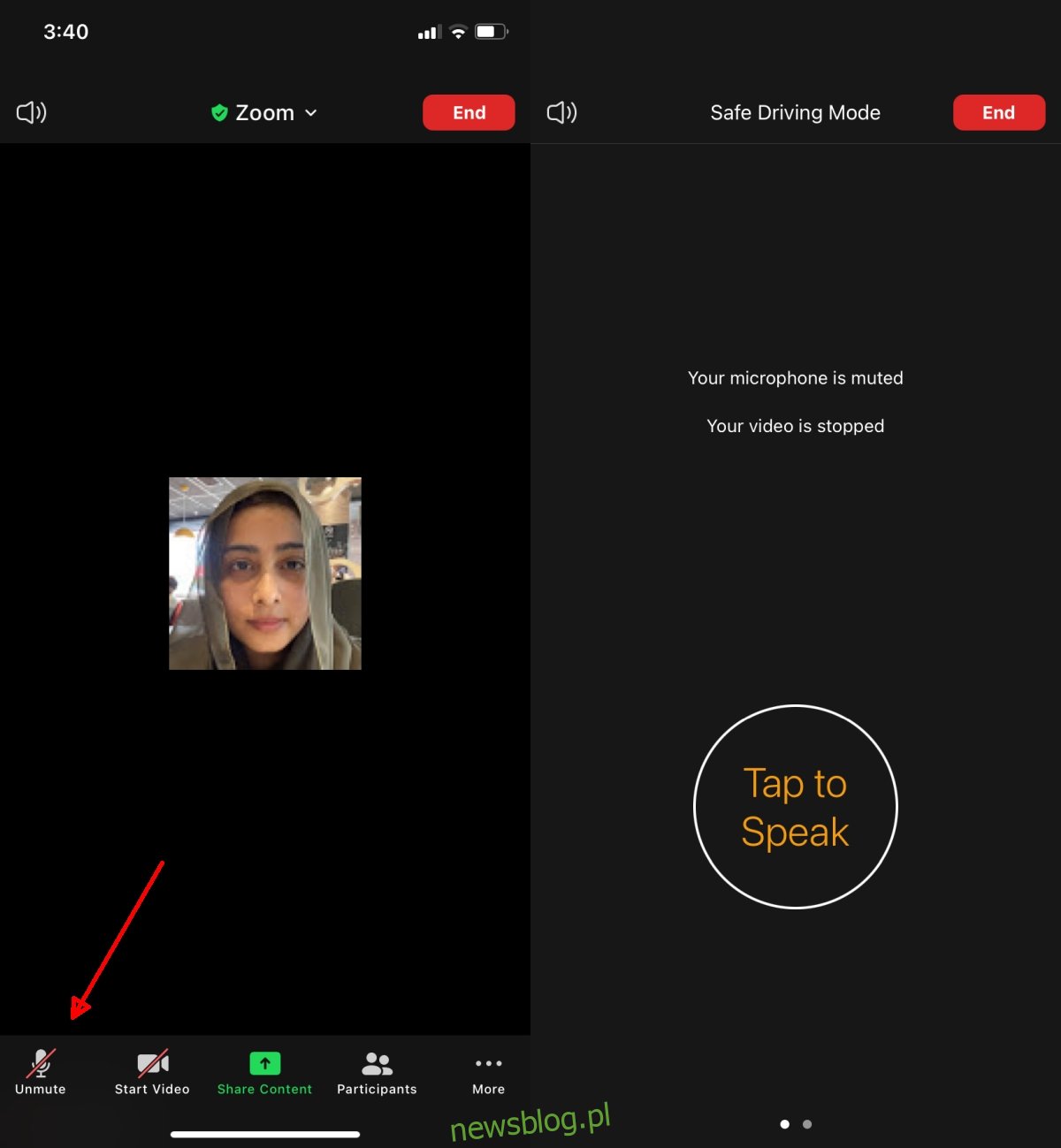
3. Wyciszenie dźwięku spotkania w Zoomie – komputer i sieć
Wyciszenie dźwięku podczas spotkania oznacza, że nie będziesz mógł słyszeć tego, co mówią inni uczestnicy. Warto pamiętać, że wyciszenie dźwięku nie wycisza automatycznie mikrofonu.
Rozpocznij spotkanie Zoom lub dołącz do niego.
Naciśnij przycisk „Więcej opcji” obok ikony mikrofonu.
Wybierz „Taki sam jak system” w sekcji „Wybierz głośnik”.
Wycisz głośniki systemowe.
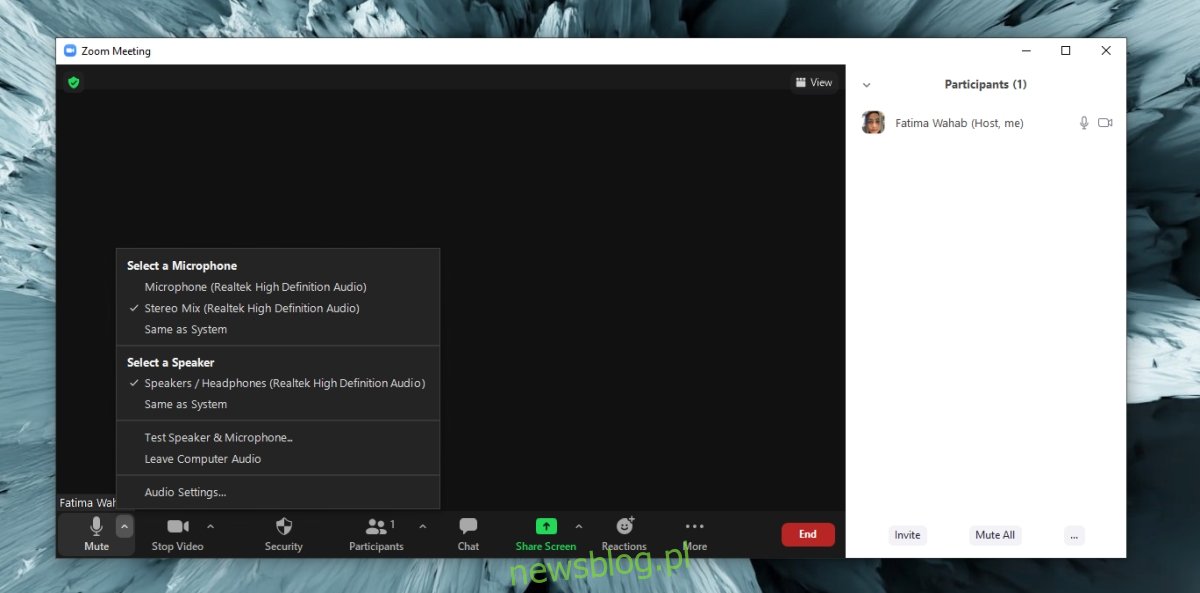
Aby wyciszyć Zoom w systemie iOS lub Android, wykonaj te kroki.
Rozpocznij lub dołącz do spotkania Zoom.
Dotknij ikony głośnika w lewym górnym rogu.
Dźwięk z innych uczestników zostanie wyciszony.
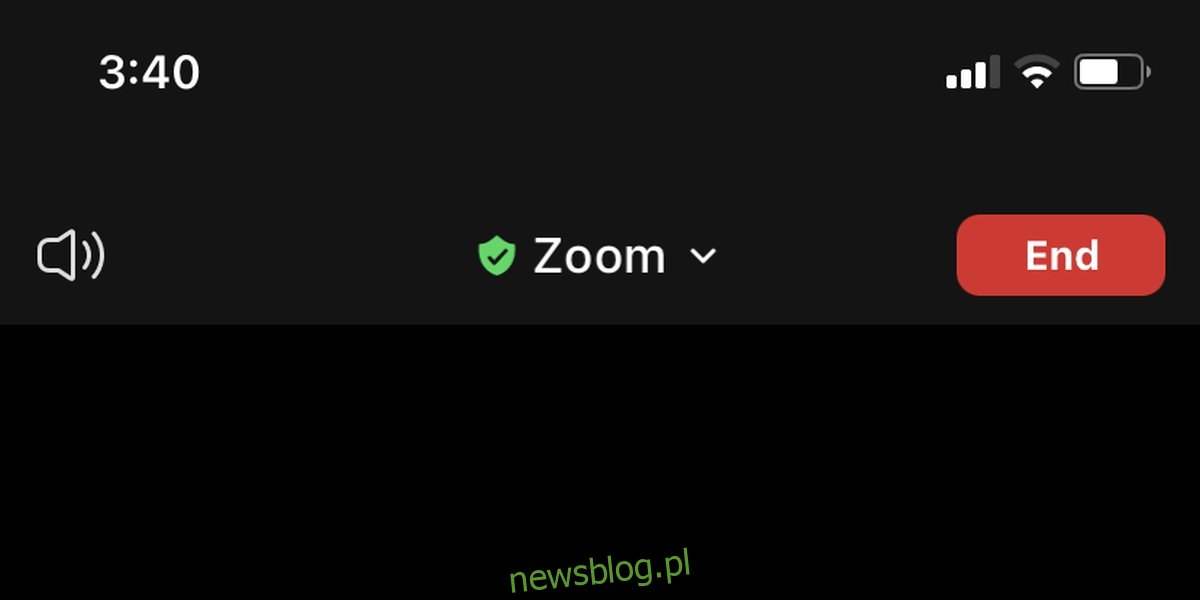
Podsumowanie
Wyciszenie mikrofonu, gdy nie mówisz, jest zazwyczaj dobrym pomysłem podczas spotkań. Jeśli korzystasz z Zooma do prowadzenia lekcji, wyciszenie innych uczestników może być przydatne, ale czasami może przynieść odwrotny skutek. Zanim zdecydujesz się na wyciszenie, upewnij się, że nie przegapisz istotnych informacji, które mogą być przekazywane podczas spotkania.
newsblog.pl
Maciej – redaktor, pasjonat technologii i samozwańczy pogromca błędów w systemie Windows. Zna Linuxa lepiej niż własną lodówkę, a kawa to jego główne źródło zasilania. Pisze, testuje, naprawia – i czasem nawet wyłącza i włącza ponownie. W wolnych chwilach udaje, że odpoczywa, ale i tak kończy z laptopem na kolanach.